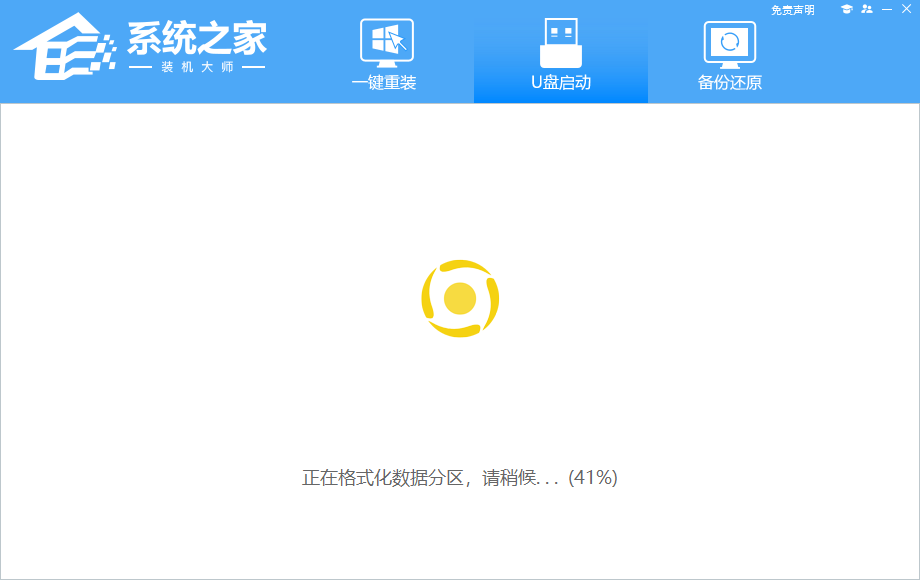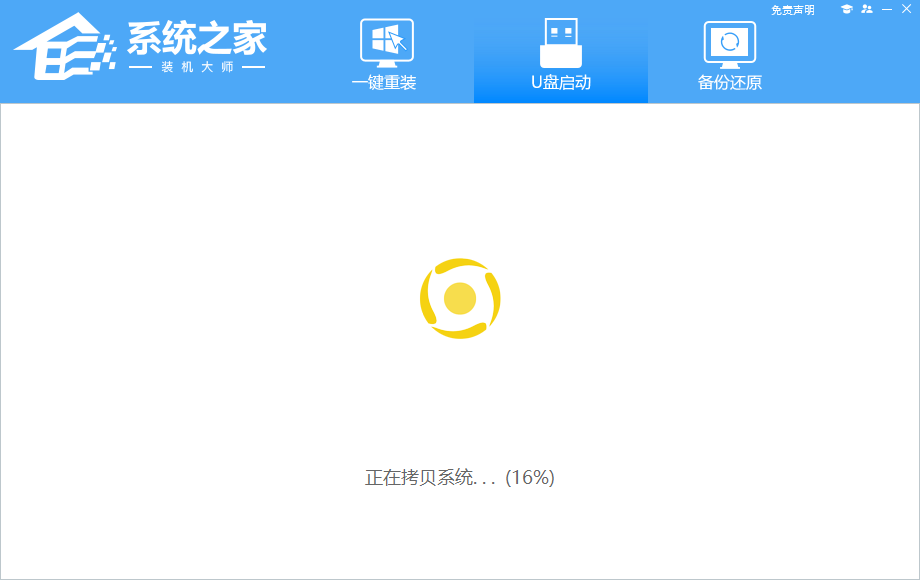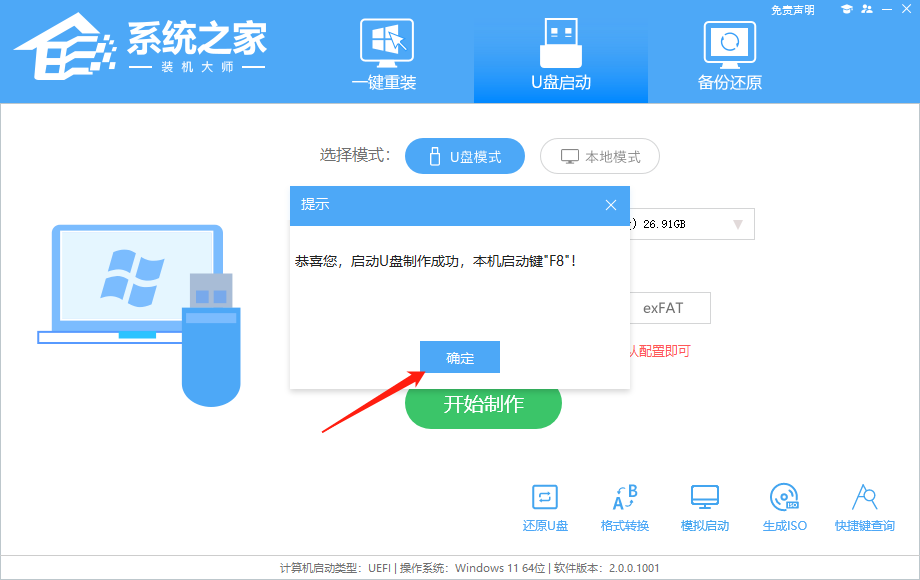新电脑如何安装系统Win7?新电脑安装系统Win7教程 |
您所在的位置:网站首页 › 如何用excel制作笔记本电脑系统 › 新电脑如何安装系统Win7?新电脑安装系统Win7教程 |
新电脑如何安装系统Win7?新电脑安装系统Win7教程
|
当前位置:系统之家 > 系统教程 > 新电脑如何安装系统Win7?
新电脑如何安装系统Win7?新电脑安装系统Win7教程
时间:2023-10-01 15:34:21 作者:娜娜 来源:系统之家 1. 扫描二维码随时看资讯 2. 请使用手机浏览器访问: https://m.xitongzhijia.net/xtjc/20231001/294080.html 手机查看 评论 反馈  本地下载
系统之家装机助手 V2.0.0.1133 官方版
本地下载
系统之家装机助手 V2.0.0.1133 官方版
大小:19.81 MB类别:系统工具 有用户想要在新电脑上安装上自己需要使用到的软件或者应用程序,但是这些软件或者应用程序并不支持当前电脑的预装系统,而是需要安装Win7系统才可以支持,遇到这一情况,我们应该如何将系统安装会Win7呢?下面就来看看系统之家小编带来的新电脑安装系统Win7教程吧。 准备工作: 1. 一台正常联网可使用的电脑。 2. 一个大于8GB的空U盘。 3. 下载系统之家装机大师。 U盘启动盘制作步骤: 注意:制作期间,U盘会被格式化,因此U盘中的重要文件请注意备份。如果需要安装系统的是C盘,重要文件请勿放在C盘和桌面上。 1. 退出安全软件,运行“系统之家装机大师”查看注意事项,点击“我知道了”。
2. 选择“U盘启动”点击“开始制作”。
3. 跳出提示备份U盘内重要资料,如无需备份,点击“确定”。
4. 选择自己想要安装的系统镜像,点击“下载系统并制作”。
5. 正在下载U盘启动工具制作时所需的组件,请耐心等待。
6. 正在下载系统镜像,请勿关闭软件。
7. 正在制作U盘启动工具。
8. 正在拷备系统镜像至U盘。
9. 提示制作完成,点击“确定”。
10. 选择“模拟启动”,点击“BIOS”。
11. 出现这个界面,表示系统之家装机大师U盘启动工具已制作成功。
U盘装Win7: 1. 查找自己电脑主板的U盘启动盘快捷键。
2. U盘插入电脑,重启电脑按快捷键选择U盘为第一启动项。进入后,键盘↑↓键选择第二个【02】启动Windows10PEx64(网络版),然后回车。
3. 进入PE界面后,点击桌面的一键重装系统。
4. 打开工具后,点击浏览选择U盘中的下载好的系统镜像ISO。选择后,再选择系统安装的分区,一般为C区,如若软件识别错误,需用户自行选择。
5. 选择完毕后点击下一步。
6. 此页面直接点击安装即可。
7. 系统正在安装,请等候。
8. 系统安装完毕后,软件会自动提示需要重启,并且拔出U盘,请用户拔出U盘再重启电脑。
9. 重启后,系统将自动进入系统安装界面,到此,装机就成功了!
以上就是系统之家小编为你带来的关于“新电脑如何安装系统Win7?新电脑安装系统Win7教程”的全部内容了,希望可以解决你的问题,感谢您的阅读,更多精彩内容请关注系统之家官网。 "> 标签 u盘重装系统win7 安装win7如何制作安装系统的U盘?新电脑系统安装U盘制作教程 下一篇 > Win10笔记本U盘重装系统教程图解 相关教程 笔记本电脑系统Win7旗舰版下载大全 笔记本装Win7什么系统好-笔记本专用Win7系统... 笔记本用Win7哪个版本稳定 笔记本电脑装Win7哪个版本好 Win7系统推荐装哪一款? U盘启动盘怎么装系统Win7? 新手怎么重装Win7系统-新手重装系统Win7旗舰... 笔记本Win7系统开机慢怎么办?笔记本Win7系统... 戴尔笔记本电脑重装系统Win7旗舰版教程 惠普笔记本Win7系统U盘重装系统怎么操作?
U盘重装系统怎么操作-U盘安装重装系统步骤图解 
如何制作U盘启动盘安装Win10系统?【新手推荐】 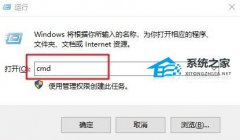
系统启动盘如何恢复成普通U盘 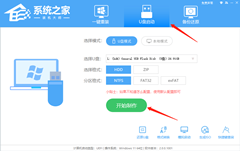
电脑重装系统U盘怎么制作-U盘启动盘的制作方法 发表评论共0条  没有更多评论了
没有更多评论了
评论就这些咯,让大家也知道你的独特见解 立即评论以上留言仅代表用户个人观点,不代表系统之家立场 |
【本文地址】
今日新闻 |
推荐新闻 |